Android自定义View以及View的绘制流程
View类代表用户界面组件的基本构建块;View在屏幕上占据一个矩形区域,并负责绘制和事件处理;View是用于创建交互式用户界面组件(按钮、文本等)的基础类。
ViewGroup是View的子类,是所有布局的父类,是一个可以包含其他View或者ViewGroup并定义它们的布局属性一个看不见的容器。
实现一个自定义View,通常会覆写一些Framework层上在所有View上调用的标准方法。
View在Activity中显示出来,要经历测量、布局和绘制三个步骤,分别对应三个动作:measure、layout 和draw。
- 测量:onMeasure()决定View的大小;
- 布局:onLayout()决定View在ViewGroup中的位置;
- 绘制:onDraw()决定绘制这个View。
自定义View的步骤:
-
自定义View的属性;
-
在View的构造方法中获得自定义的属性;
-
重写onMeasure(); --> 并不是必须的,大部分的时候还需要覆写
-
重写onDraw();
自定义属性:
res\values\attr.xml
<?xml version="1.0" encoding="utf-8"?>
<resources>
<!-- 定义字体、字体颜色、字体大小3个属性,format指该属性的取值类型 -->
<attr name="titleText" format="string" />
<attr name="titleTextColor" format="color" />
<attr name="titleTextSize" format="dimension" />
<declare-styleable name="CustomTitleView">
<attr name="titleText" />
<attr name="titleTextColor" />
<attr name="titleTextSize" />
</declare-styleable>
</resources>
使用自定义属性:
<RelativeLayout xmlns:android="http://schemas.android.com/apk/res/android"
xmlns:tools="http://schemas.android.com/tools"
xmlns:custom="http://schemas.android.com/apk/res/com.spt.designview"
android:layout_width="match_parent"
android:layout_height="match_parent"
tools:context="com.spt.designview.DesignViewActivity" >
<!-- 需要引入命名空间:xmlns:custom="http://schemas.android.com/apk/res/com.spt.designview" -->
<com.spt.designview.view.CustomTitleView
android:layout_width="match_parent"
android:layout_height="match_parent"
android:layout_centerInParent="true"
android:padding="100dp"
custom:titleText="3712"
custom:titleTextColor="#ff0000"
custom:titleTextSize="40sp" />
</RelativeLayout>
上述使用的custom:titleText,取值上文的命名空间 custom
xmlns:custom=“http://schemas.android.com/apk/res/com.spt.designview” 。
View有四种形式的构造方法,其中4个参数的构造方法出现在API 21之后;我们一般只需要覆写其他的3个构造方法即可。参数不同对应不同的创建方式;比如1个参数的构造方法通常是通过代码初始化控件时使用的;2个参数的构造方法通常对应.xml布局文件中控件被映射成对象时调用(解析属性);通常让上述2种构造方式调用3个参数的构造方法,然后在该方法中进行初始化操作。
public CustomTitleView(Context context) {
this(context, null);
}
/**
* <默认构造函数> 布局文件调用的是两个参数的构造方法
*/
public CustomTitleView(Context context, AttributeSet attrs) {
this(context, attrs, 0);
}
代码中获取自定义属性:
/**
* <默认构造函数> 获得自定义属性
*/
public CustomTitleView(Context context, AttributeSet attrs, int defStyleAttr) {
super(context, attrs, defStyleAttr);
// R.styleable.CustomTitleView来自attrs.xml文件
TypedArray typedArray = context.getTheme().obtainStyledAttributes(
attrs, R.styleable.CustomTitleView, defStyleAttr, 0);
int n = typedArray.getIndexCount();
for (int i = 0; i < n; i++) {
int attr = typedArray.getIndex(i);
switch (attr) {
case R.styleable.CustomTitleView_titleText:
mTitleText = typedArray.getString(attr);
break;
case R.styleable.CustomTitleView_titleTextColor:
// 默认设置为黑色
mTitleTextColor = typedArray.getColor(attr, Color.BLACK);
break;
case R.styleable.CustomTitleView_titleTextSize:
// 默认设置为16sp,TypeValue将sp转为px
mTitleTextSize = typedArray.getDimensionPixelSize(attr,
(int) TypedValue.applyDimension(
TypedValue.COMPLEX_UNIT_SP, 16,
getResources().getDisplayMetrics()));
default:
break;
}
}
typedArray.recycle();
代码中引用的R.styleable.CustomTitleView就是attrs.xml中定义的名称:http://blog.csdn.net/dalancon/article/details/9701855
绘制时钟的Demo:http://blog.csdn.net/To_be_Designer/article/details/48500801
一般会在自定义View中引入自定义的属性。
*什么时候调用onMeasure方法?
当控件的父元素正要放置该控件时调用View的onMeasure()。ViewGroup会问子控件View一个问题:“你想要用多大地方啊?”,然后传入两个参数——widthMeasureSpec 和heightMeasureSpec ;这两个参数指明控件可获得的空间以及关于这个空间描述的元数据。更好的方法是传递子控件View的高度和宽度到 setMeasuredDimension() 里,直接告诉父控件需要多大地方放置子控件。在 onMeasure() 的最后都会调用 setMeasuredDimension();如果不调用,将会由 measure() 抛出一个IllegalStateException()。
自定义View的onMeasure(): --> 测量View的大小
系统帮我们测量的高度和宽度都是MATCH_PARENT;当我们设置明确的宽度和高度时,系统测量的结果就是我们设置的结果。
当设置为WRAP_CONTENT,或者是MATCH_PARENT时,系统测量的结果就是MATCH_PARENT的长度。
当设置为WRAP_CONTENT时,而有需要进行自我测量时,就需要覆写onMeasure()。
重写之前先了解 MeasureSpec 的 specMode ,一共三种类型:
- EXACTLY:一般是设置为明确的值或者是精确的值,Parent为子View决定了一个绝对尺寸,子View会被赋予这个边界限制,不管子View自己想要多大;
- AT_MOST:表示子布局限制在一个最大值内,代表最大可获取的空间;代表子View可以是任意的大小,但是有一个绝对尺寸上限;
- UNSPECIFIED:表示子布局想要多大就多大,很少使用;代表Parent没有对子View强加任何限制,子View可以是它想要的任何尺寸;
public static class MeasureSpec {
private static final int MODE_SHIFT = 30;
private static final int MODE_MASK = 0x3 << MODE_SHIFT;
/**
* Measure specification mode: 父控件对子View的尺寸无任何要求
*/
public static final int UNSPECIFIED = 0 << MODE_SHIFT;
/**
* Measure specification mode: 父控件对子View有精确的尺寸要求
*/
public static final int EXACTLY = 1 << MODE_SHIFT;
/**
* Measure specification mode: 父控件对子View有最大尺寸要求
*/
public static final int AT_MOST = 2 << MODE_SHIFT;
/**
* Creates a measure specification based on the supplied size and mode.
*/
public static int makeMeasureSpec(int size, int mode) {
if (sUseBrokenMakeMeasureSpec) {
return size + mode;
} else {
return (size & ~MODE_MASK) | (mode & MODE_MASK);
}
}
/**
* Extracts the mode from the supplied measure specification.
*/
public static int getMode(int measureSpec) {
return (measureSpec & MODE_MASK);
}
/**
* Extracts the size from the supplied measure specification.
*/
public static int getSize(int measureSpec) {
return (measureSpec & ~MODE_MASK);
}
static int adjust(int measureSpec, int delta) {
final int mode = getMode(measureSpec);
if (mode == UNSPECIFIED) {
// No need to adjust size for UNSPECIFIED mode.
return makeMeasureSpec(0, UNSPECIFIED);
}
int size = getSize(measureSpec) + delta;
if (size < 0) {
Log.e(VIEW_LOG_TAG, "MeasureSpec.adjust: new size would be negative! (" + size +
") spec: " + toString(measureSpec) + " delta: " + delta);
size = 0;
}
return makeMeasureSpec(size, mode);
}
/**
* Returns a String representation of the specified measure
* specification.
*/
public static String toString(int measureSpec) {
int mode = getMode(measureSpec);
int size = getSize(measureSpec);
StringBuilder sb = new StringBuilder("MeasureSpec: ");
if (mode == UNSPECIFIED)
sb.append("UNSPECIFIED ");
else if (mode == EXACTLY)
sb.append("EXACTLY ");
else if (mode == AT_MOST)
sb.append("AT_MOST ");
else
sb.append(mode).append(" ");
sb.append(size);
return sb.toString();
}
}
下面针对onMeasure()进行测量:
@Override
protected void onMeasure(int widthMeasureSpec, int heightMeasureSpec) {
super.onMeasure(widthMeasureSpec, heightMeasureSpec);
int widthMode = MeasureSpec.getMode(widthMeasureSpec);
int widthSize = MeasureSpec.getMode(widthMeasureSpec);
int width = 0;
onMeasure()中传入的两个参数值,表示的是指明控件可获得的空间以及关于这个空间描述的元数据,也就是父容器对该子View的一种期望值或者一种要求。
上述的三种类型和我们.xml文件中的布局设置有什么关系?明确地说,和fill_parent、match_parent或者wrap_content有什么关系?
当设置为wrap_content时,传给onMeasure()的是AT_MOST,
表示子view的大小最多是多少,这样子View会根据这个上限来设置自己的尺寸。当设置为fill_parent或者match_parent时,传给子View的onMeasure()的是EXACTLY,因为子view会占据剩余容器的空间,所以它大小是确定的。
当子View的大小设置为精确值时,传给子View的onMeasure()的是EXACTLY,而MeasureSpec的UNSPECIFIED模式目前还没有发现在什么情况下使用。
D/CustomTitleView(13652): onMeasure::MeasureSpec.AT_MOST
D/CustomTitleView(13652): onMeasure::MeasureSpec.EXACTLY
D/CustomTitleView(13652): onMeasure::MeasureSpec.AT_MOST
D/CustomTitleView(13652): onMeasure::MeasureSpec.EXACTLY
D/CustomTitleView(13652): onDraw::getMeasuredWidth()=30; getMeasuredHeight()=74
D/CustomTitleView(13652): onDraw::getWidth()=161; getHeight()=74
D/CustomTitleView(13652): onMeasure::MeasureSpec.AT_MOST
D/CustomTitleView(13652): onMeasure::MeasureSpec.EXACTLY
D/CustomTitleView(13652): onDraw::getMeasuredWidth()=30; getMeasuredHeight()=74
D/CustomTitleView(13652): onDraw::getWidth()=161; getHeight()=74
为什么会多次调用onMeasure()?
测试结果如下:

默认情况下,match_parent和wrap_content给出的size值时一样的,都是填充剩余空间。
此处有一个问题:为什么.xml文件中设置为wrap_content时,内容布局会全覆盖整个界面? 解决办法如下:
@Override
protected void onMeasure(int widthMeasureSpec, int heightMeasureSpec) {
super.onMeasure(widthMeasureSpec, heightMeasureSpec);
int width;
int height;
int widthMode = MeasureSpec.getMode(widthMeasureSpec);
int widthSize = MeasureSpec.getSize(widthMeasureSpec);
int heightMode = MeasureSpec.getMode(heightMeasureSpec);
int heightSize = MeasureSpec.getSize(heightMeasureSpec);
Log.d(TAG, "onMeasure::widthMode=" + widthMode + "; widthSize="
+ widthSize);
Log.d(TAG, "onMeasure::heightMode=" + heightMode + "; heightSize="
+ heightSize);
if (widthMode == MeasureSpec.EXACTLY) {
width = widthSize;
} else {
width = (int) (getPaddingLeft() + mBound.width() + getPaddingRight());
}
if (heightMode == MeasureSpec.EXACTLY) {
height = heightSize;
} else {
height = (int) (getPaddingTop() + mBound.height() + getPaddingBottom());
}
setMeasuredDimension(width, height);
}
如果.xml文件中写入的是wrap_content,则计算显示全部文本内容所需要的空间大小,实现展示全部内容。
总结如下:
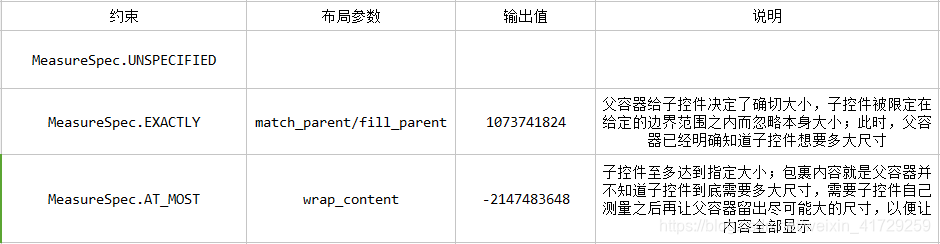 当View对象的 measure() 返回时,它的 getMeasureWidth() 和 getMeasuredHeight() 值被设置好了,并且它的子孙的值也被设置好了。
当View对象的 measure() 返回时,它的 getMeasureWidth() 和 getMeasuredHeight() 值被设置好了,并且它的子孙的值也被设置好了。
注意:一个Parent可能会不止一次地对子View调用 measure() 。比如,第一遍的时候,一个Parent可能测量它的每一个孩子,并没有指定尺寸,parent只是为了发现它们想要多大;如果第一遍之后得知,所有孩子的无限制的尺寸总和太大或者太小,Parent会再次对它的孩子调用measure(),这个时候Parent会设定规则,介入这个过程,使用实际值(让孩子自由发展不成,于是家长介入)。
@Override
protected void onDraw(Canvas canvas) {
super.onDraw(canvas);
Log.d(TAG, "onDraw::getMeasuredWidth()=" + getMeasuredWidth()
+ "; getMeasuredHeight()=" + getMeasuredHeight());
Log.d(TAG, "onDraw::getWidth()=" + getWidth() + "; getHeight()="
+ getHeight());
mPaint.setColor(Color.YELLOW);
// 绘制背景(一个矩形框),长度为getMeasuredWidth(),高度为:getMeasuredHeight()
canvas.drawRect(0, 0, getMeasuredWidth(), getMeasuredHeight(), mPaint);
mPaint.setColor(mTitleTextColor);
// 绘制文字
canvas.drawText(mTitleText, getWidth() / 2 - mBound.width() / 2,
getHeight() / 2 + mBound.height() / 2, mPaint);
/**
* getMeasuredWidth()和getWidth()有什么区别?上述输出结构相同,都是300(200dp)和150(100dp)
* 什么时候上述两种方法返回不同结果?
*/
}
onDraw()绘制View,让UI界面显示出来。
View的measure()用final关键词修饰,无法实现覆写;在measure()中调用了onMeasure(),子类可以覆写onMeasure()来提供更加准确和有效的测量。
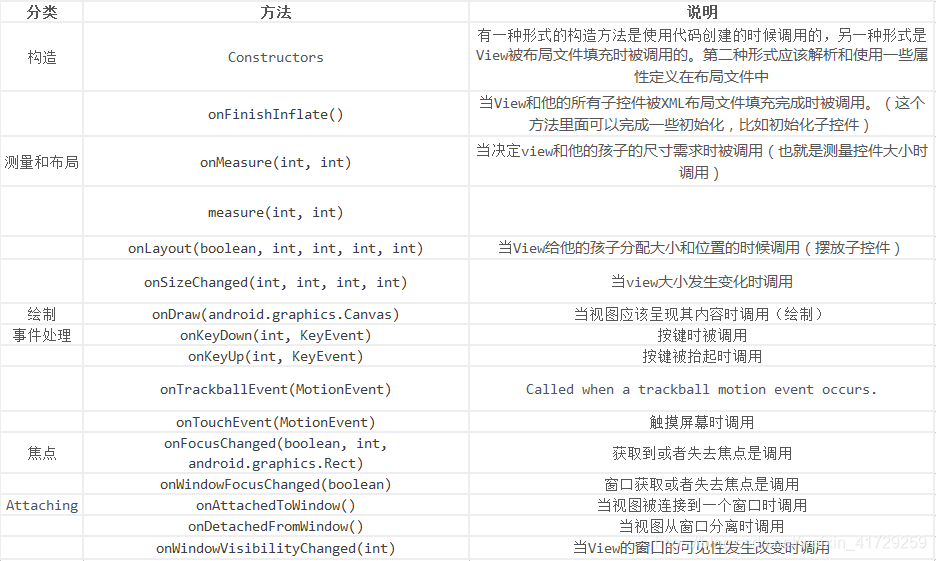
onDraw()绘制View的基础样式:
在探究 onDraw方法之前,我们必须先深入了解两个类Paint和Canvas 。
第一:认识Paint
在探究onDraw之前首先必须要认识两个类,这里给出非常不错的两个资料参考网站,我也是从这里得到想要知道的东西,简单的说这下面几篇文章已经够我们喝一壶了,这里我就不再献丑了
http://www.apihome.cn/api/android/Paint.html
http://www.cnblogs.com/aibuli/p/efef9d774df97c553a8a0c0c3495ba35.html?utm_source=tuicool&utm_medium=referral
http://www.jcodecraeer.com/a/anzhuokaifa/androidkaifa/2014/1105/1907.html
http://blog.csdn.net/harvic880925/article/details/39080931
第二:认识Canvas
Canvas类简单理解就是表示一块画布,可以在上面画我们想画的东西
Canvas中的方法很多,Canvas可以绘制的对象有:
- 弧线(arcs) canvas.
- 填充颜色(argb和color)
- Bitmap
- 圆(circle和oval)
- 点(point)
- 线(line)
- 矩形(Rect)
- 图片(Picture)
- 圆角矩形 (RoundRect)
- 文本(text)
- 顶点(Vertices)
- 路径(path)
canvas.save():把当前的绘制的图像保存起来,让后续的操作相当于是在一个新的图层上的操作。
canvas.restore(); 把当前画布返回(调整)到上一个save()状态之前
canvas.translate(dx, dy); //把当前画布的原点移到(dx,dy),后面的操作都以(dx,dy)作为参照点,默认原点为(0,0)
canvas.scale(x,y);扩大。x为水平方向的放大倍数,y为竖直方向的放大倍数
canvas.rotate(angel):旋转.angle指旋转的角度,顺时针旋转。
canvas.transform():切变。所谓切变,其实就是把图像的顶部或底部推到一边。
canvas.saveLayer(bounds, paint, saveFlags);
推荐文章:http://www.jcodecraeer.com/a/anzhuokaifa/androidkaifa/2012/1212/703.html
第三:Canvas 简单使用
有了上面对Canvas 方法的认识,那么下面我就用上面的方法来进行相关练习
/**
* Created by yishujun on 16/6/3.
*/
public class YView extends View {
private Context mContext;
//定义一个paint
private Paint mPaint;
public YView(Context context) {
this(context, null);
}
public YView(Context context, AttributeSet attrs) {
this(context, attrs, 0);
}
public YView(Context context, AttributeSet attrs, int defStyleAttr) {
super(context, attrs, defStyleAttr);
this.mContext = context;
}
@Override
protected void onDraw(Canvas canvas) {
super.onDraw(canvas);
drawNomal(canvas);
drawTest(canvas);
//drawDial(canvas);
}
/**
* 常规绘制 以(0,0)作为坐标原点参考点
* @param canvas
*/
private void drawNomal(Canvas canvas){
mPaint =new Paint();
// 绘制画布背景
canvas.drawColor(Color.GRAY);
//设置画笔颜色
mPaint.setColor(Color.BLUE);
//设置画笔为空心 如果将这里改为Style.STROKE 这个图中的实线圆柱体就变成了空心的圆柱体
mPaint.setStyle(Paint.Style.STROKE);
//绘制直线
canvas.drawLine(50, 50, 450, 50, mPaint);
//绘制矩形
canvas.drawRect(100, 100, 200, 300, mPaint);
//绘制矩形
mPaint.setStyle(Paint.Style.FILL);
canvas.drawRect(300, 100, 400, 400, mPaint);
mPaint.setColor(Color.YELLOW);
RectF r = new RectF(150, 500, 270, 600);
// 画矩形
canvas.drawRect(r, mPaint);
// 画圆
canvas.drawCircle(50, 500, 50, mPaint);
RectF oval = new RectF(350, 500, 450, 700);
// 画椭圆
canvas.drawOval(oval, mPaint);
RectF rect = new RectF(100, 700, 170, 800);
// 画圆角矩形
canvas.drawRoundRect(rect, 30, 20, mPaint);
//绘制圆弧 绘制弧形
mPaint.setStyle(Paint.Style.FILL);
mPaint.setColor(Color.RED);
RectF re1 = new RectF(1000, 50, 1400, 200);
canvas.drawArc(re1, 10, 270, false, mPaint);
RectF re2 = new RectF(1000, 300, 1400, 500);
canvas.drawArc(re2, 10, 270, true, mPaint);
//设置Path路径
mPaint.setStyle(Paint.Style.STROKE);
mPaint.setColor(Color.GREEN);
mPaint.setStrokeWidth(3);
Path path = new Path();
path.moveTo(500, 100);
path.lineTo(920, 80);
path.lineTo(720, 200);
path.lineTo(600, 400);
path.close();
mPaint.setTextSize(46);
canvas.drawPath(path, mPaint);
canvas.drawTextOnPath("7qiuwoeruowoqjifasdkfjksjfiojio23ur8950", path, -20, -20, mPaint);
//三角形
path.moveTo(10, 330);
path.lineTo(70, 330);
path.lineTo(40, 270);
path.close();
canvas.drawPath(path, mPaint);
//把开始的点和最后的点连接在一起,构成一个封闭梯形
path.moveTo(10, 410);//绘画基点
path.lineTo(70, 410);
path.lineTo(55, 350);
path.lineTo(25, 350);
//如果是Style.FILL的话,不设置close,也没有区别,可是如果是STROKE模式, 如果不设置close,图形不封闭。当然,你也可以不设置close,再添加一条线,效果一样。
path.close();
canvas.drawPath(path, mPaint);
//参数一为渐变起初点坐标x位置,参数二为y轴位置,参数三和四分辨对应渐变终点,其中参数new int[]{startColor, midleColor,endColor}是参与渐变效果的颜色集合,
// 其中参数new float[]{0 , 0.5f, 1.0f}是定义每个颜色处于的渐变相对位置, 这个参数可以为null,如果为null表示所有的颜色按顺序均匀的分布
// Shader.TileMode三种模式
// REPEAT:沿着渐变方向循环重复
// CLAMP:如果在预先定义的范围外画的话,就重复边界的颜色
// MIRROR:与REPEAT一样都是循环重复,但这个会对称重复
Shader mShader = new LinearGradient(0, 0, 100, 100,
new int[]{Color.RED, Color.GREEN, Color.BLUE, Color.YELLOW},
null, Shader.TileMode.REPEAT);
mPaint.setShader(mShader);// 用Shader中定义定义的颜色来话
mPaint.setStyle(Paint.Style.FILL);
Path path1 = new Path();
path1.moveTo(170, 410);
path1.lineTo(230, 410);
path1.lineTo(215, 350);
path1.lineTo(185, 350);
path1.close();
canvas.drawPath(path1, mPaint);
canvas.save();
}
/**
* 绘制方法练习
* @param canvas
*/
private void drawTest(Canvas canvas){
mPaint =new Paint();
mPaint.setColor(Color.RED);
//平移测试
canvas.translate(50, 900);
canvas.drawRect(new Rect(0, 0, 100, 100), mPaint);
canvas.translate(50, 50);
canvas.drawRect(new Rect(0, 0, 100, 100), mPaint);
//缩放测试
canvas.translate(100,-50);
canvas.drawRect(new Rect(0, 0, 300, 300), mPaint);
// 保存画布状态
canvas.save();
canvas.scale(0.5f, 0.5f);
mPaint.setColor(Color.YELLOW);
canvas.drawRect(new Rect(0, 0, 300, 300), mPaint);
// 画布状态回滚
canvas.restore();
// 先将画布平移到矩形的中心
canvas.translate(400, -50);
canvas.drawRect(new Rect(0, 0, 300, 300), mPaint);
//旋转测试
canvas.save();
canvas.translate(350, 50);
canvas.drawRect(new Rect(0, 0, 200, 200), mPaint);
mPaint.setColor(Color.RED);
canvas.rotate(45,200,200);
canvas.drawRect(new Rect(0, 0, 200, 200), mPaint);
canvas.restore();
//画布错切 三角函数tan的值
canvas.translate(350, 300);
canvas.drawRect(new Rect(0, 0, 400, 400), mPaint);
// y 方向上倾斜45 度
canvas.skew(0, 1);
mPaint.setColor(0x8800ff00);
canvas.drawRect(new Rect(0, 0, 400, 400), mPaint);
}
}
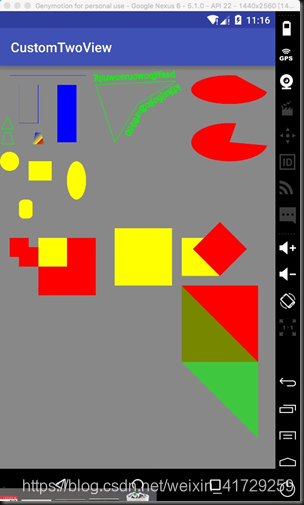
贝塞尔曲线实现
参考地址
https://blog.csdn.net/u012723976/article/details/51785010





















 4270
4270











 被折叠的 条评论
为什么被折叠?
被折叠的 条评论
为什么被折叠?








